
Brian Curtis
0
1236
152
 WinISO puede realizar todas las funciones para las que necesitaría una utilidad de disco, incluida la creación, conversión, edición, extracción y grabación de imágenes de disco. Admite imágenes de CD, DVD y discos Blu-ray en ISO y una variedad de otros formatos. Incluso incluye soporte para montar imágenes de disco como una unidad virtual en su computadora. Como una navaja suiza, WinISO le brinda todo lo que necesita en una herramienta compacta y simple..
WinISO puede realizar todas las funciones para las que necesitaría una utilidad de disco, incluida la creación, conversión, edición, extracción y grabación de imágenes de disco. Admite imágenes de CD, DVD y discos Blu-ray en ISO y una variedad de otros formatos. Incluso incluye soporte para montar imágenes de disco como una unidad virtual en su computadora. Como una navaja suiza, WinISO le brinda todo lo que necesita en una herramienta compacta y simple..
Esta semana estaremos regalar 25 copias de WinISO, por un valor total de casi $ 750. Siga leyendo para tener la oportunidad de participar en nuestro sorteo (¡es gratis!) Y gane una copia!
La interfaz
WinISO tiene una interfaz simple y bien diseñada. Es fácil para las empresas de servicios públicos con muchas funciones hincharse y ser confusas, pero WinISO evita esta trampa. Cada función tiene su propio icono de barra de herramientas. Si bien puede obtener aplicaciones gratuitas que realizan cada una de estas funciones, tendría que hacer malabarismos con múltiples utilidades, a menudo con diseños menos pulidos, para hacer todo lo que puede hacer desde la barra de herramientas de WinISO.

Hacer y convertir imágenes
Para crear una imagen desde un disco físico, haga clic en el icono Crear en la barra de herramientas. WinISO crea archivos ISO de forma predeterminada, pero también puede crear archivos de hoja de referencia, Nero Burning ROM, Alcohol 120% y CloneCD.
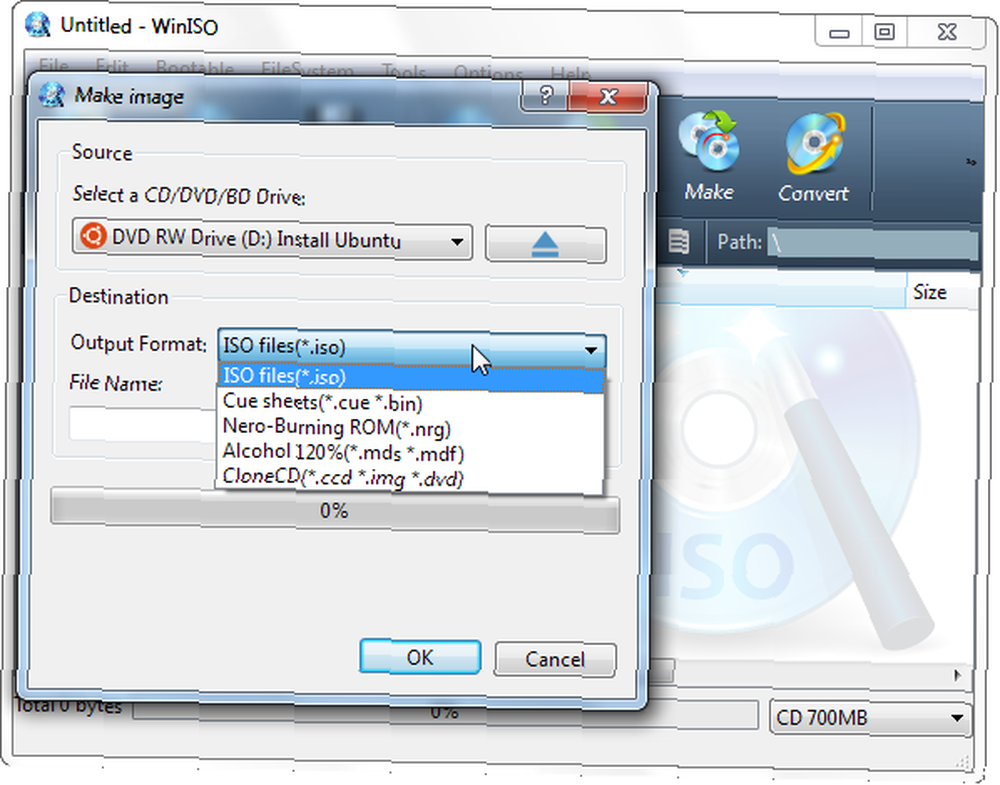
Si tiene un archivo de imagen en su disco duro, puede hacer clic en el botón Convertir para convertirlo entre los formatos que admite WinISO. Algunas aplicaciones solo admiten tipos específicos de imágenes, por lo que la conversión del archivo le permitirá usarlo con otras aplicaciones.
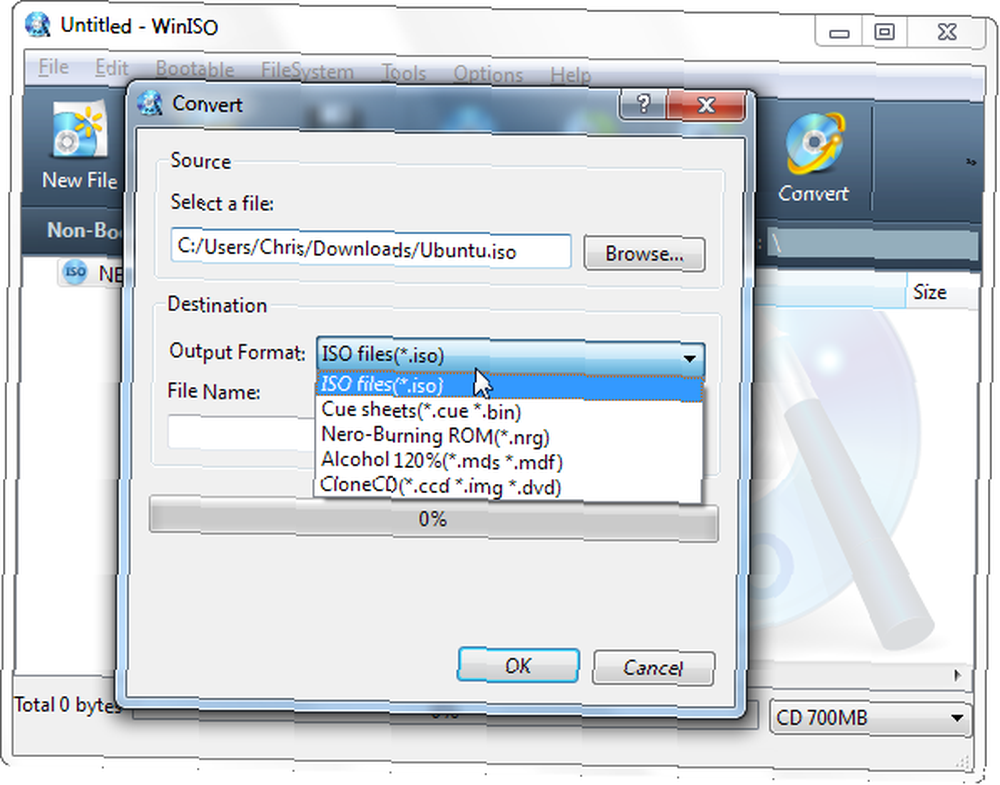
Crear, editar y extraer imágenes
Haga clic en el botón Nuevo archivo para crear una imagen desde cero. WinISO le ofrece una variedad de tipos de imágenes, incluidos los estándares ISO 9660, UDF, HFS + para Mac, DVD Video e Híbrido (ISO 9660 y HFS +). Puede cambiar el sistema de archivos y ajustar las opciones avanzadas del sistema de archivos desde el menú FileSystem.
También puede abrir un archivo de imagen existente con el botón Abrir archivo.

Una vez que haya creado o abierto un archivo de imagen, puede agregarle archivos o extraerlo usando los botones Agregar archivos o Extraer. Después de realizar los cambios, haga clic en el botón Guardar para guardar el archivo de imagen, o use la opción de menú Guardar como para guardarlo como cualquier tipo de archivo de imagen que desee.
Si desea cambiar el nombre del disco, haga clic con el botón derecho en el nombre en el panel izquierdo y seleccione Cambiar nombre.
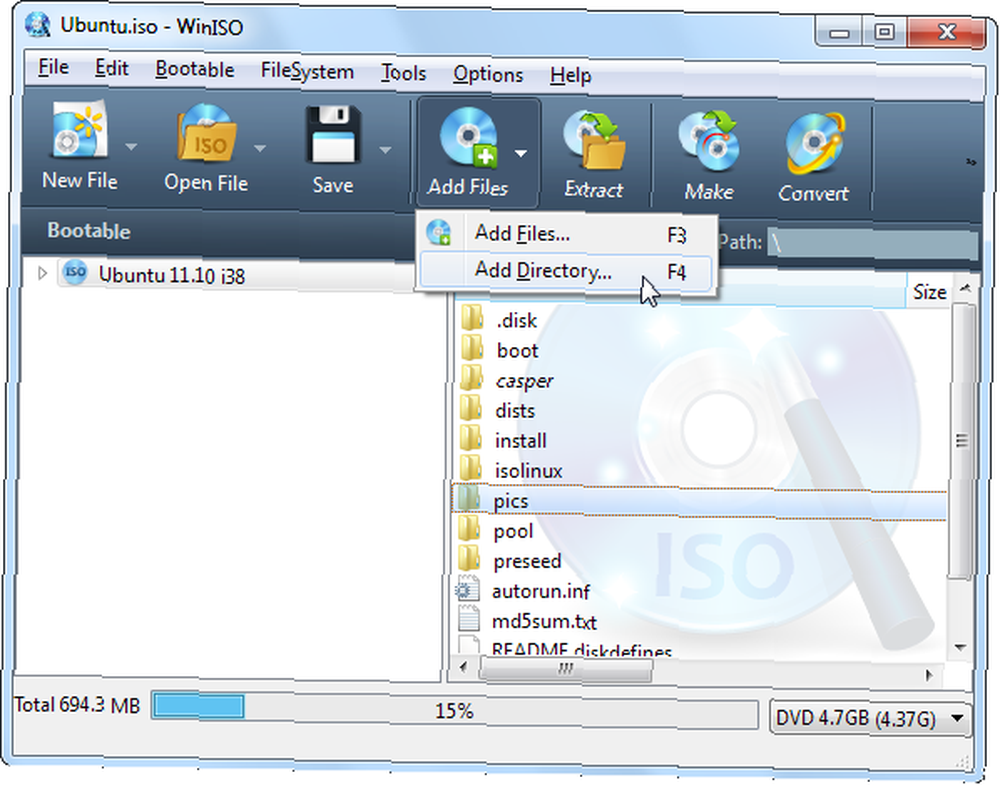
WinISO también puede crear archivos de imagen de arranque: use las opciones en el menú de arranque para seleccionar un archivo de imagen de arranque y personalizar las opciones de arranque del disco.
Discos ardientes
WinISO incluye una herramienta integrada de grabación de discos. Al igual que el resto de WinISO, el cuadro de diálogo Grabar ofrece básicamente todas las opciones que necesitaría sin una interfaz desordenada. Puede borrar un disco regrabable, seleccionar un archivo de imagen para grabar y, opcionalmente, verificar su disco después de grabarlo.
Grabe los archivos que desee en un disco creando un nuevo archivo de imagen en WinISO, agregando los archivos que desea grabar y haciendo clic en Grabar.
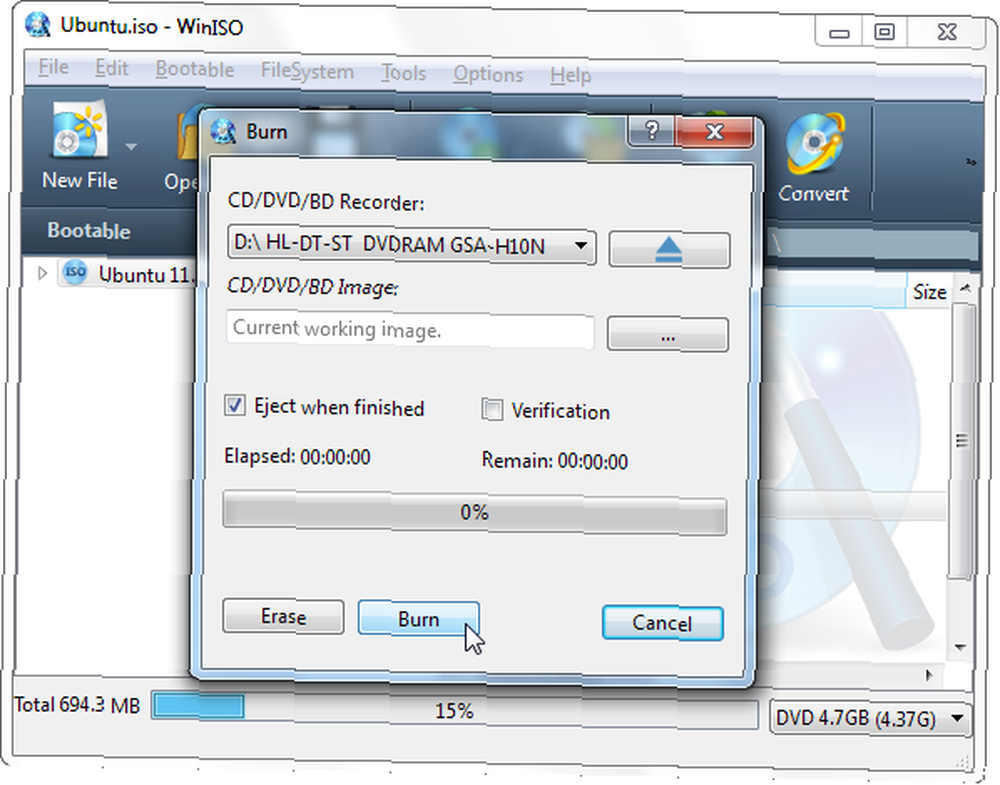
Montaje de imágenes de disco
Use el botón Montar para montar la imagen de disco actual con un solo clic, para que Windows y otros programas puedan acceder a ella.
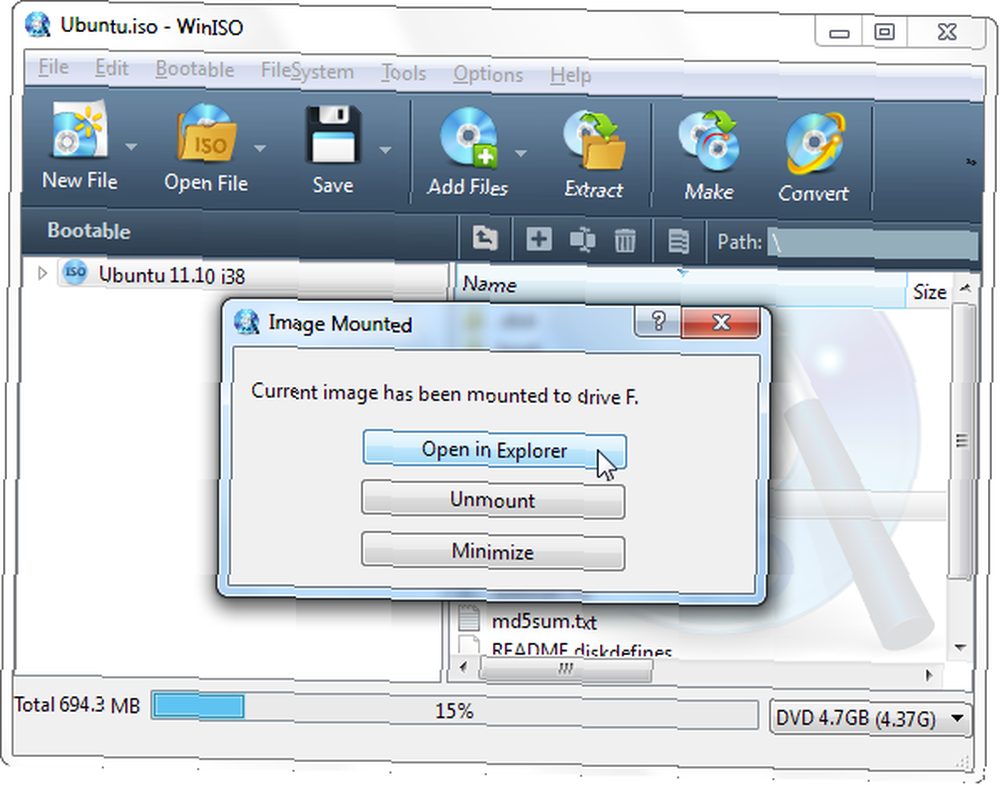
Las imágenes de disco montadas aparecen en su propia letra de unidad en su sistema. Puede acceder al contenido de la imagen del disco en la letra de la unidad desde cualquier aplicación, incluido el Explorador de Windows. Esto le permite usar el contenido de una imagen de disco, ya sea que necesite acceder a archivos o instalar programas, sin grabar primero la imagen en un disco físico.
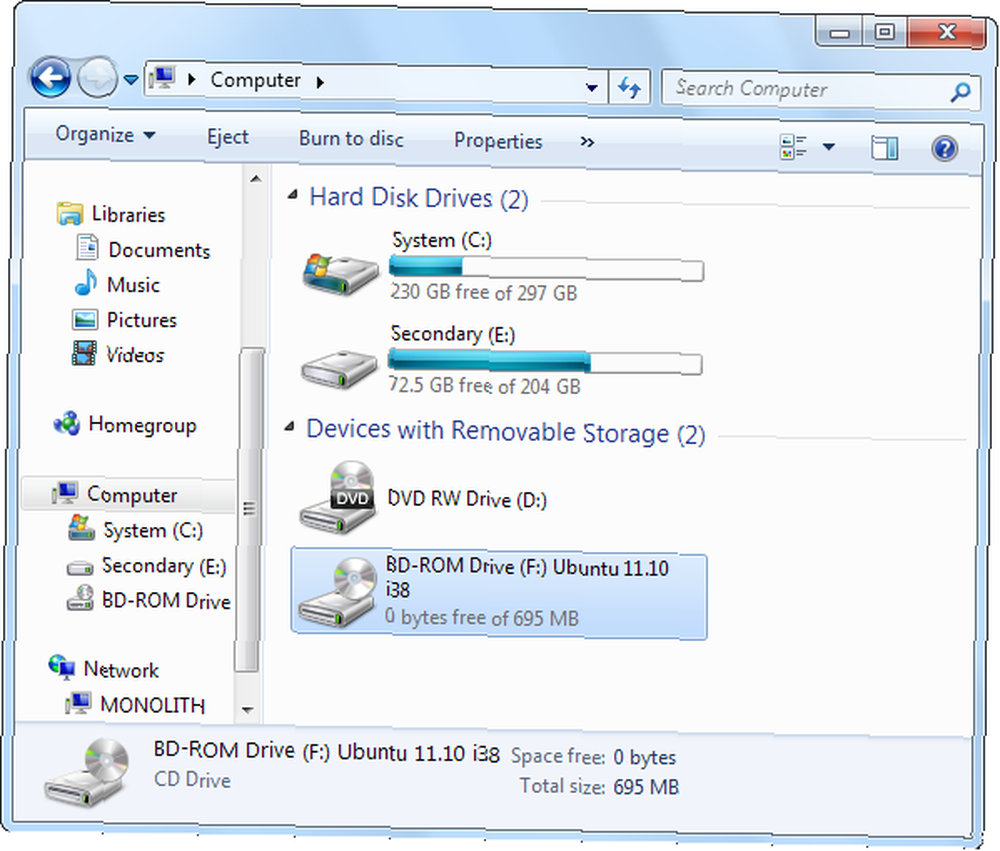
WinISO ofrece una versión de prueba que puede descargar de forma gratuita. La versión de prueba no puede guardar archivos de más de 500 MB de tamaño, pero te permitirá jugar con WinISO y probar su interfaz..
Fueron regalando 25 copias de WinISO a 25 de ustedes lectores afortunados esta semana, así que asegúrese de participar en el sorteo!
¿Cómo gano una copia??
Es simple, solo sigue las instrucciones.
Paso 1: complete el formulario de obsequio
Por favor complete el formulario con su nombre real y dirección de correo electrónico para que podamos ponernos en contacto si lo eligen como ganador.
El código de obsequio requerido para activar el formulario está disponible en nuestra página de Facebook, nuestro flujo de Twitter y nuestra página de Google+.

El sorteo ha terminado. Aquí están los ganadores:
- Alex
- Alex Bogherie
- Andrés
- Bob F
- Charles Mashua
- Daniel Gregory
- Dorin Mihai
- Drew Baxter
- Gene Brown
- Keefe
- Kv Vighnesh
- Marc Flanagan
- Matthew Winnard
- Michelle Pollard
- Mohammed Mannan
- Nihar Gajare
- Paul Masters
- Pr3Y
- Robert Ocheltree
- Si-Yong Lim
- Therese Roth
- Thomas Johns
- Tim Schluter
- Tony Tarlo
- William D. Billy
¡Felicidades! Si fue seleccionado como ganador, habría recibido su licencia por correo electrónico de [email protected]. Si necesita ayuda, póngase en contacto con [email protected] antes del 7 de junio. Las consultas posteriores a esta fecha no serán atendidas.
Paso 2: compartir!
Ya casi terminas. Ahora, todo lo que queda por hacer es compartir la publicación!
Gusta
tuitealo
Pío
+1 en Google
Este sorteo comienza ahora y termina Viernes 1 de junio. Los ganadores serán seleccionados al azar e informados por correo electrónico..
Corre la voz a tus amigos y diviértete!
Interesado en patrocinar un regalo? Nos encantaría saber de usted. Póngase en contacto con nosotros.











